
在文本框中输入和格式化文本 |

|

|

|
|
|
在文本框中输入和格式化文本 |

|

|

|
在文本框中输入和格式化文本
|
|
||
要在文本框中输入文本,在其内部任何地方单击,以使其进入编辑模式。
对文本框的操作可像在常用的字处理软件中操作一样。用户可以:
| • | 在文本框中剪切/复制/粘贴文本。 |
| • | 格式化文本(字体、对齐等等)。 |
| • | 插入项目符号和编号。 |
| • | 从字处理软件中粘贴文本。 |
| • | 从文本框中复制文本,将其粘贴到字处理软件中。 |
最常用的格式化选项列于文本标签中。更详细的文本格式化可用Text(文本)→Font(字体)和Text(文本)→Paragraph(段落)中的命令。
若文本框在编辑模式,改变字体将改变当前选择的文本。若文本框处于选中模式,改变文本属性将改变文本框中所有文本。当输入的文本达到文本框窗口的底部时,文本框会自动变大。
Font(字体)和Paragraph(段落)命令组在右下角有一个对话框启动钮,标志为![]() 。
。
该Font(字体)对话框(图6.1)允许修改所有字体属性。用版面标签中的选项,用户可修改字间距和上标、下标的偏移量。
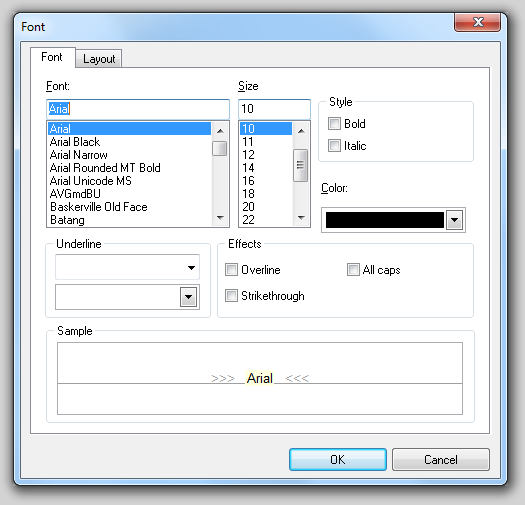
图 6.1 Font Dialog (字体对话框)
要设置段落格式的细节属性,可用Paragraph(段落)对话框启动钮。Paragraph(段落)对话框(图6.2)允许用户修改段落缩进和间距,包括文本对齐、行间距和首行嵌入等。
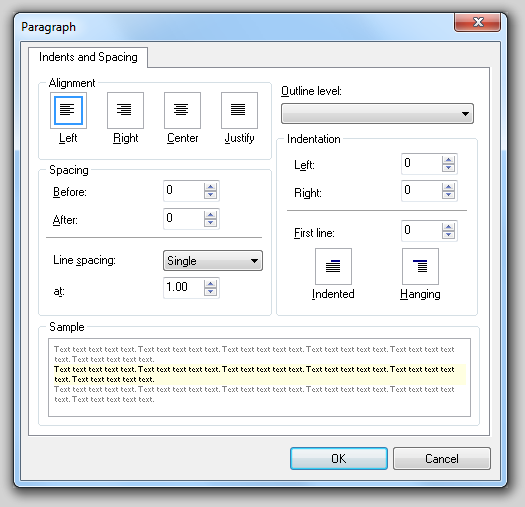
图 6.2 Paragraph Dialog (段落对话框)
要设置项目符号和编号格式的细节属性,当选中文本框时,点击Bullets and Numbering(项目符号和编号)按钮。Bullets and Numbering(项目符号和编号)对话框用户允许设置符号和编号外观。它也含有创建新类型项目符号的选项(图6.3)。
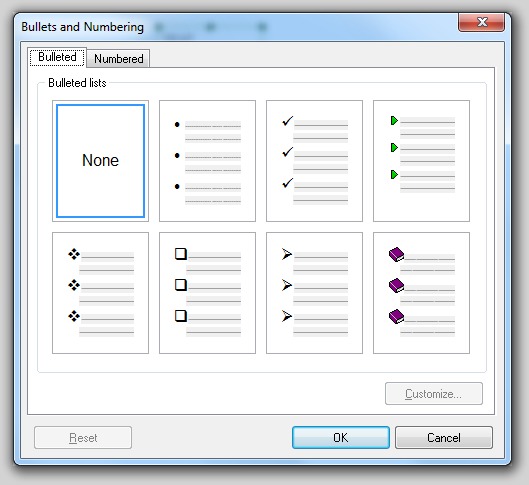
图 6.3 Bullets and Numbering Dialog (项目符号和编号对话框)